python3+PyQt5 自定义窗口部件--使用窗口部件样式表的方法
本文借用HTML的css语法,将样式表应用到窗口部件。这里只是个简单的例子,实际上样式表的语法很丰富。
以下类似于css:
StyleSheet = """
QComboBox { color: darkblue; }
QLineEdit { color: darkgreen; }
QLineEdit[mandatory="true"] { #mandatory="true"时,QLineEdit的样式会变化
background-color: rgb(255, 255, 127);
color: darkblue;
}
如果在选择器的前面加上一个句点,比如.QLineEdit,则选择器就会只应用于指定的类,而不会应用于这个类的子类。如果要求选择器仅用于某一特定窗口部件,则可以对该窗口部件调用setObjectName(),然后用该名字作为选择器的一部分。比如,如果有一个按钮,其对象名字是“findButton”,则应用于这个按钮的选择器就应该是QpushButton#findButton。有些窗口部件会有一些子控件。例如QComboBox会有一个箭头子控件,用户通过点击这个箭头来看到下拉列表。子控件可以指定为选择器的一部分–例如,QComboBox::drop-down。伪状态可以用一个冒号指定–例如,QCheckBox::checked.
#!/usr/bin/env python3 import sys from PyQt5.QtWidgets import (QApplication, QComboBox, QDialog, QDialogButtonBox, QGridLayout, QLabel, QLineEdit, QVBoxLayout) class ContactDlg(QDialog): StyleSheet = """ QComboBox { color: darkblue; } QLineEdit { color: darkgreen; } QLineEdit[mandatory="true"] { background-color: rgb(255, 255, 127); color: darkblue; } """ def __init__(self, parent=None): super(ContactDlg, self).__init__(parent) forenameLabel = QLabel("&Forename:") self.forenameEdit = QLineEdit() forenameLabel.setBuddy(self.forenameEdit) surnameLabel = QLabel("&Surname:") self.surnameEdit = QLineEdit() surnameLabel.setBuddy(self.surnameEdit) categoryLabel = QLabel("&Category:") self.categoryComboBox = QComboBox() categoryLabel.setBuddy(self.categoryComboBox) self.categoryComboBox.addItems(["Business", "Domestic", "Personal"]) companyLabel = QLabel("C&ompany:") self.companyEdit = QLineEdit() companyLabel.setBuddy(self.companyEdit) addressLabel = QLabel("A&ddress:") self.addressEdit = QLineEdit() addressLabel.setBuddy(self.addressEdit) phoneLabel = QLabel("&Phone:") self.phoneEdit = QLineEdit() phoneLabel.setBuddy(self.phoneEdit) mobileLabel = QLabel("&Mobile:") self.mobileEdit = QLineEdit() mobileLabel.setBuddy(self.mobileEdit) faxLabel = QLabel("Fa&x:") self.faxEdit = QLineEdit() faxLabel.setBuddy(self.faxEdit) emailLabel = QLabel("&Email:") self.emailEdit = QLineEdit() emailLabel.setBuddy(self.emailEdit) self.buttonBox = QDialogButtonBox(QDialogButtonBox.Ok| QDialogButtonBox.Cancel) addButton = self.buttonBox.button(QDialogButtonBox.Ok) addButton.setText("&Add") addButton.setEnabled(False) grid = QGridLayout() grid.addWidget(forenameLabel, 0, 0) grid.addWidget(self.forenameEdit, 0, 1) grid.addWidget(surnameLabel, 0, 2) grid.addWidget(self.surnameEdit, 0, 3) grid.addWidget(categoryLabel, 1, 0) grid.addWidget(self.categoryComboBox, 1, 1) grid.addWidget(companyLabel, 1, 2) grid.addWidget(self.companyEdit, 1, 3) grid.addWidget(addressLabel, 2, 0) grid.addWidget(self.addressEdit, 2, 1, 1, 3) grid.addWidget(phoneLabel, 3, 0) grid.addWidget(self.phoneEdit, 3, 1) grid.addWidget(mobileLabel, 3, 2) grid.addWidget(self.mobileEdit, 3, 3) grid.addWidget(faxLabel, 4, 0) grid.addWidget(self.faxEdit, 4, 1) grid.addWidget(emailLabel, 4, 2) grid.addWidget(self.emailEdit, 4, 3) layout = QVBoxLayout() layout.addLayout(grid) layout.addWidget(self.buttonBox) self.setLayout(layout) self.lineedits = (self.forenameEdit, self.surnameEdit, self.companyEdit, self.phoneEdit, self.emailEdit) for lineEdit in self.lineedits: lineEdit.setProperty("mandatory", True) lineEdit.textEdited.connect(self.updateUi) self.categoryComboBox.activated.connect(self.updateUi) self.buttonBox.accepted.connect(self.accept) self.buttonBox.rejected.connect(self.reject) self.setStyleSheet(ContactDlg.StyleSheet) self.setWindowTitle("Add Contact") def updateUi(self): mandatory = bool(self.companyEdit.property("mandatory")) if self.categoryComboBox.currentText() == "Business": if not mandatory: self.companyEdit.setProperty("mandatory", True) elif mandatory: self.companyEdit.setProperty("mandatory", False) if (mandatory != bool(self.companyEdit.property("mandatory"))): self.setStyleSheet(ContactDlg.StyleSheet) enable = True for lineEdit in self.lineedits: if (bool(lineEdit.property("mandatory")) and not lineEdit.text()): enable = False break self.buttonBox.button(QDialogButtonBox.Ok).setEnabled(enable) if __name__ == "__main__": app = QApplication(sys.argv) form = ContactDlg() form.show() app.exec_()
运行结果:
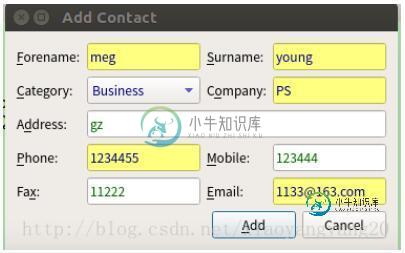
以上这篇python3+PyQt5 自定义窗口部件--使用窗口部件样式表的方法就是小编分享给大家的全部内容了,希望能给大家一个参考,也希望大家多多支持小牛知识库。
-
The BrowserWindow module is the foundation of your Electron application, and it exposes many APIs that can change the look and behavior of your browser windows. In this tutorial, we will be going over
-
本文向大家介绍python3+PyQt5使用数据库窗口视图,包括了python3+PyQt5使用数据库窗口视图的使用技巧和注意事项,需要的朋友参考一下 能够为数据库数据提供的最简单的用户界面之一就是窗体,窗体可以一次性呈现出来自同一记录的各个域。本文通过python3+pyqt5改写实现了python Qt gui 快速变成15章的例子。 运行结果: 以上就是本文的全部内容,希望对大家的学习有所帮
-
pre { white-space: pre-wrap; } 默认情况下,窗口(window)有四个工具:collapsible、minimizable、maximizable 和 closable。比如我们定义以下窗口(window): <div id="win" title="My Window"> window content </div> 如需自定义工具
-
本文向大家介绍python3+PyQt5实现自定义分数滑块部件,包括了python3+PyQt5实现自定义分数滑块部件的使用技巧和注意事项,需要的朋友参考一下 本文通过Python3+PyQt5实现自定义部件–分数滑块。它既能支持键盘也支持鼠标,使用物理(视口)坐标通过绘制方式显示。 运行结果: 以上就是本文的全部内容,希望对大家的学习有所帮助,也希望大家多多支持呐喊教程。
-
本文向大家介绍WPF弹出自定义窗口的方法,包括了WPF弹出自定义窗口的方法的使用技巧和注意事项,需要的朋友参考一下 本文实例讲述了WPF弹出自定义窗口的方法。分享给大家供大家参考,具体如下: 测试环境: [1]VS2010SP1 [2]WPF(.NET Framework 4)项目 内容简介 WPF工程如何弹出自定义窗口 第一步:自定义个窗口 为当前项目新添个Window项,XAML部份的代码略,
-
从前面的例子中我们可以看到,Qt 程序中的主窗口通常具有一个中心窗口部件。从理 论上来讲,任何继承自 QWidget 的类的派生类的实例,都可以作为中心窗口部件使用。 8.5.1 几种常见情形 QMainWindow 的中心区域可以被任意种类的窗口部件所占用。下面给出的是所有可能情 形的概述。 1. 使用标准的 Qt 窗口部件(Standard Widget) 像 QWidget、Qlabel 以

